خوش آموز درخت تو گر بار دانش بگیرد، به زیر آوری چرخ نیلوفری را
آموزش مایکروسافت CRM 2016 - اضافه کردن واحدهای سازمانی
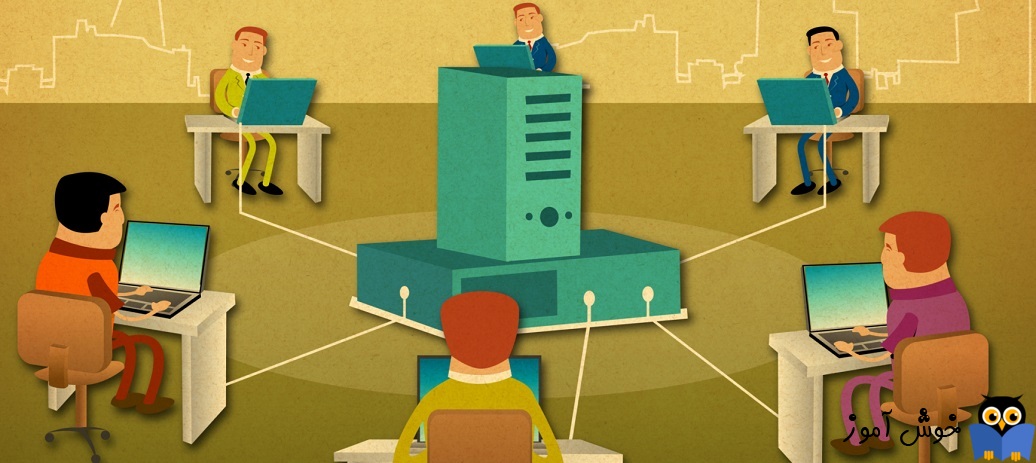
هر سازمان و شرکت و حتی کارخانه ای برای خود یک چارت سازمانی دارد. شما در CRM این مکان را دارید که حتی این چارت در قسمت Business Unit پیاده سازی کنید. اما چیزی که مهم است این است که هر شرکتی متشکل از واحدهایی و نیروهایی است که در آن واحها مشغول به کار هستند. شما می بایست که این واحدهای سازمانی را در برنامه وارد کنید، در روند اموزش و استفاده از برنامه CRM به دفعات از این واحد سازمانی استفاده خواهیدکرد. پس حتما باید این بخش تکمیل شود.

در این بخش بطور پیش فرض فیلدهای زیادی وجود دارد اما شما متناسب با نیازتان اقدام به تکمیل و پر کردن فیلدهای موجود کنید.
به صورت ساده برای اضافه کردن Business Unit در CRM به قسمت Settings رفته و از تنظیمات ستون System به Security وارد شوید
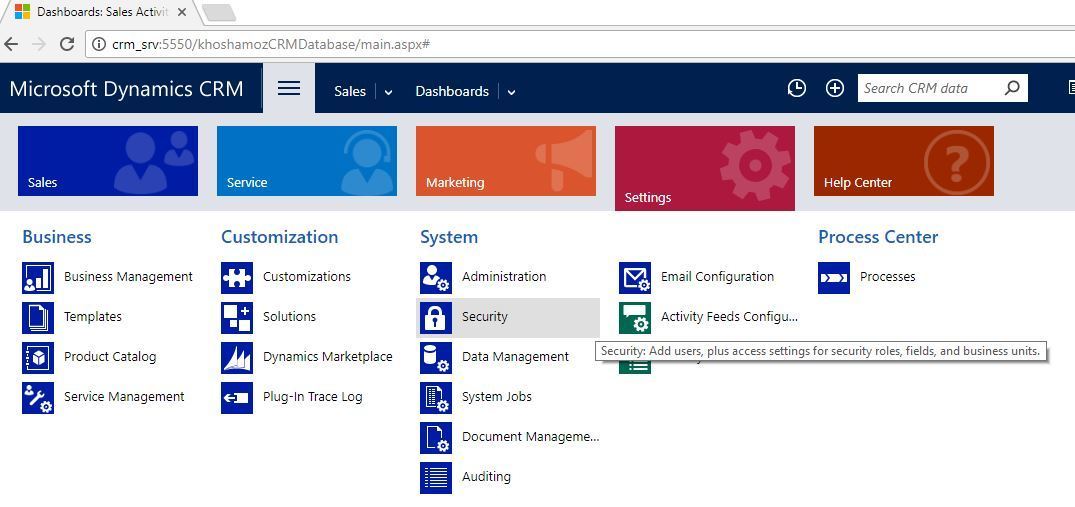
حالا به Feature مربوط به Business Units واردشوید.
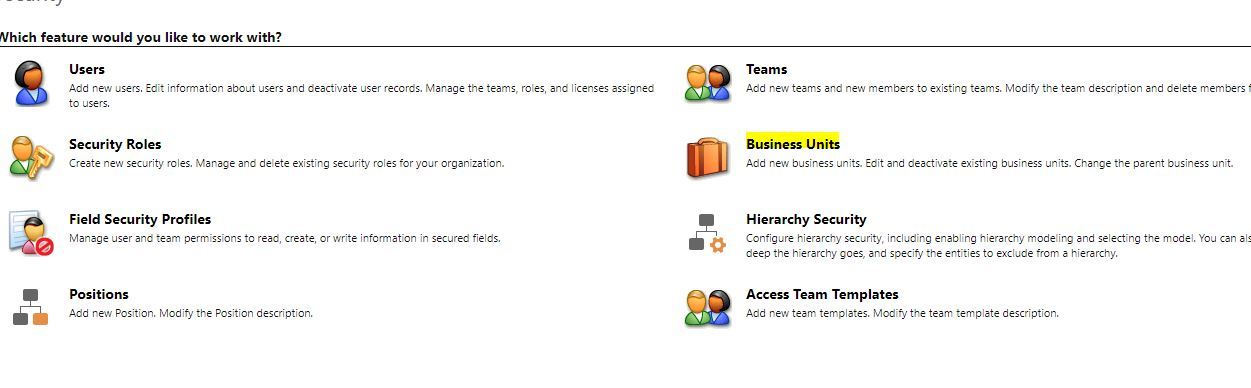
با وارد شدن به قسمت Business Units فرم شکل زیر را مشاهده خواهید کرد. دقیقا در اینجا باید واحدهای سازمانی را وارد کنید. همان واحدهایی که بطور مشخص شما در شرکت یا سازمانتان دارید. این واحد ها دارای مدیر و کارمندان و کارکنانی هستند.
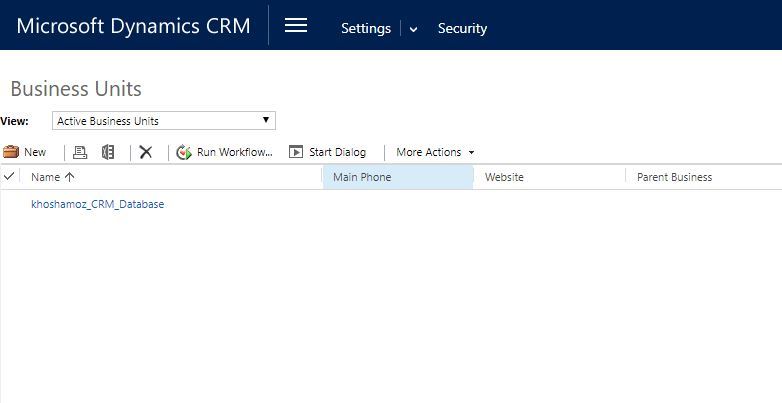
برای اضافه کردن واحد سازمانی کافیست روی دکمه New کلیک کنید.
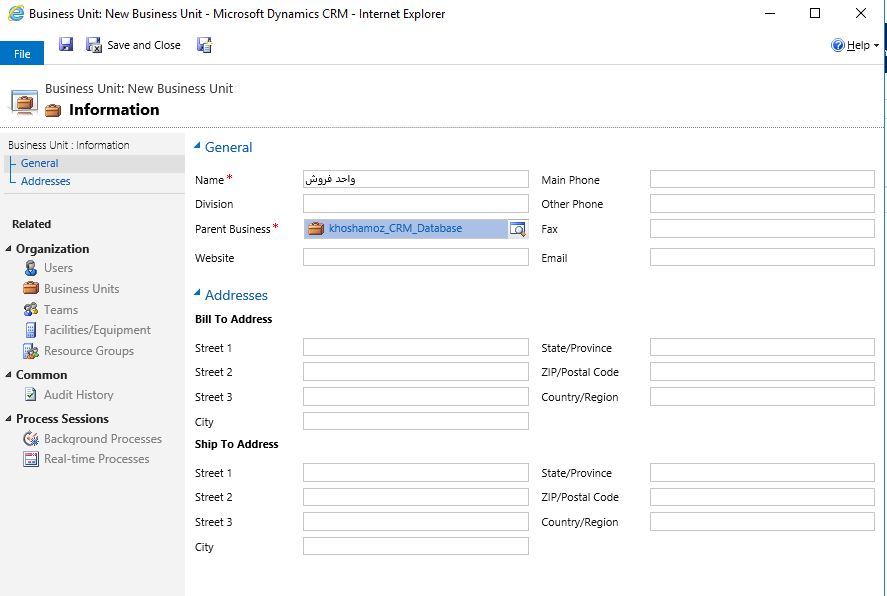
به عنوان مثال من در اینجا واحد فروش را اضافه کردم. اما واحد فروش شما ممکن است شامل طیف زیادی از محصولات باشد که هر کدام از انها به واحدهای کوچکتری منفک شده باشد.
پس از ثبت این واحد سازمانی مجددا روی دکمه New کلیک کنید.
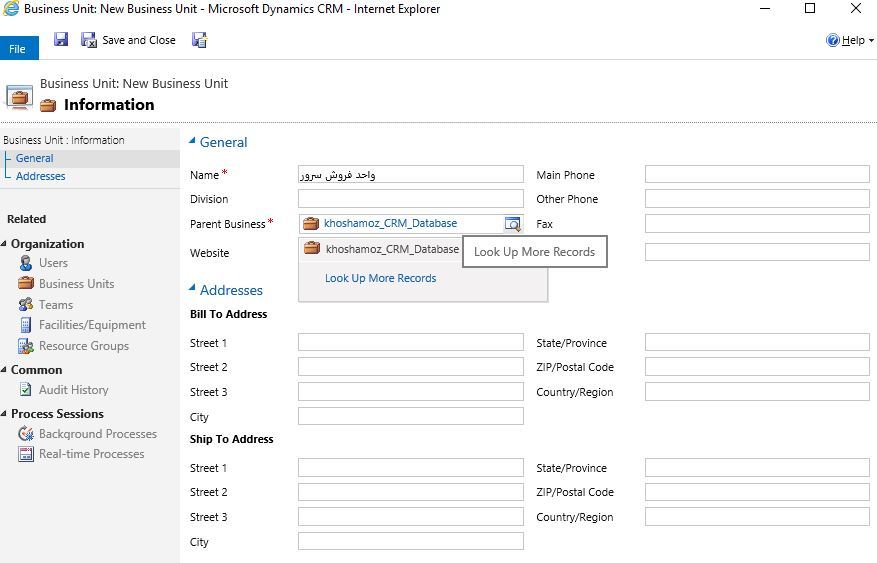
حالا یک واحد که زیر مجموعه واحد فروش باشد را وارد می کنیم. حالا باید مشخص کنیم که این واحدی که در اینجا وارد کردیم، زیر مجموعه چه واحد دیگری در سازمان ما است.
به قسمت Parent Business بروید، مانند شکل بالا روی لینک Look up more records کلیک کنید تا فرم شکل زیر نمایش داده شود. در این فرم واحدهایی که تعریف کرده اید، در یک جدول به صورت لیست شده نمایش داده می شود.
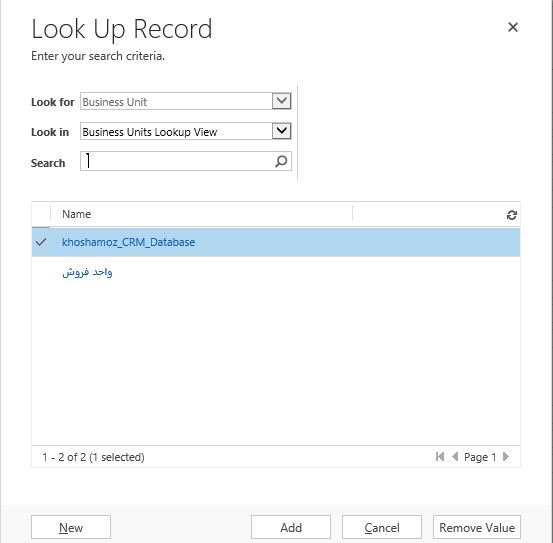
از آنجایی که این واحد جدید، زیر مجموعه واحد فروش است، پس واحد فروش را به عنوان سرگروه این واحد انتخاب می کنیم. دقیقا مثل یک درختواره شما هر چقدر که بخواهید می توانید این واحدها را به صورت زیر مجموعه ای در برنامه ادامه دهید.
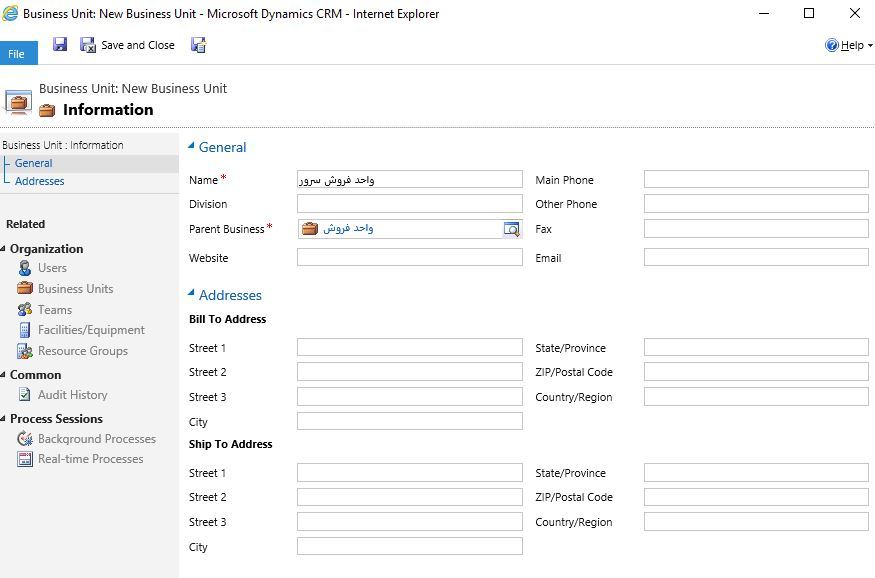
بدین ترتیب شما خیلی راحت می توانید واحدهای سازمانی خود را در اینجا ایجاد کنید. اگر واحدهای موجود در شرکت شما در نقطه دیگر واقع شده اند می توانید سایر فیلدها، مثل آدرس را پر کنید وگرنه ضرورتی به پر کردن همه فیلدها ندارید.
CRM مایکروسافت از آنجایی که برای همه بیزنسها طراحی شده، دارای این همه پیچیدگی است و گرنه ما بر حسب نیازمان اقدام به تکمیل فیلدها می کنیم.
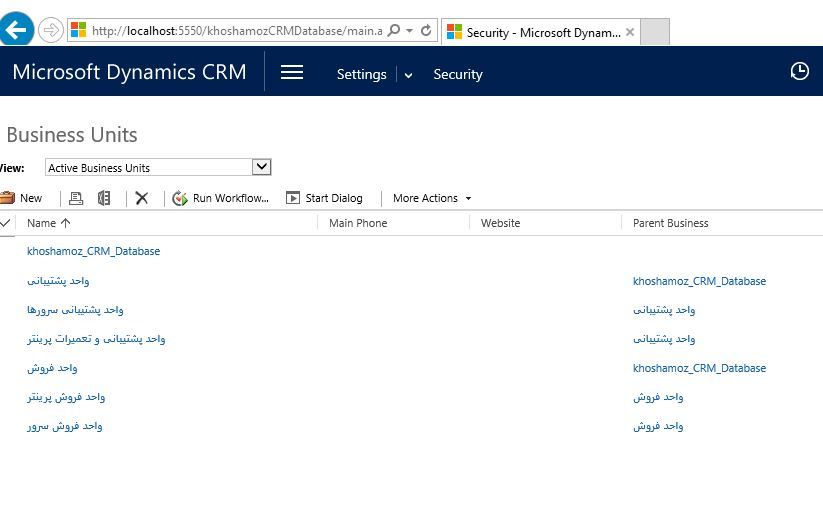
برای مشاهده سرفصلهای آموزش Microsoft Dynamic CRM 2016، لطفا اینجا کلیک کنید.

در این بخش بطور پیش فرض فیلدهای زیادی وجود دارد اما شما متناسب با نیازتان اقدام به تکمیل و پر کردن فیلدهای موجود کنید.
به صورت ساده برای اضافه کردن Business Unit در CRM به قسمت Settings رفته و از تنظیمات ستون System به Security وارد شوید
حالا به Feature مربوط به Business Units واردشوید.
با وارد شدن به قسمت Business Units فرم شکل زیر را مشاهده خواهید کرد. دقیقا در اینجا باید واحدهای سازمانی را وارد کنید. همان واحدهایی که بطور مشخص شما در شرکت یا سازمانتان دارید. این واحد ها دارای مدیر و کارمندان و کارکنانی هستند.
برای اضافه کردن واحد سازمانی کافیست روی دکمه New کلیک کنید.
به عنوان مثال من در اینجا واحد فروش را اضافه کردم. اما واحد فروش شما ممکن است شامل طیف زیادی از محصولات باشد که هر کدام از انها به واحدهای کوچکتری منفک شده باشد.
پس از ثبت این واحد سازمانی مجددا روی دکمه New کلیک کنید.
حالا یک واحد که زیر مجموعه واحد فروش باشد را وارد می کنیم. حالا باید مشخص کنیم که این واحدی که در اینجا وارد کردیم، زیر مجموعه چه واحد دیگری در سازمان ما است.
به قسمت Parent Business بروید، مانند شکل بالا روی لینک Look up more records کلیک کنید تا فرم شکل زیر نمایش داده شود. در این فرم واحدهایی که تعریف کرده اید، در یک جدول به صورت لیست شده نمایش داده می شود.
از آنجایی که این واحد جدید، زیر مجموعه واحد فروش است، پس واحد فروش را به عنوان سرگروه این واحد انتخاب می کنیم. دقیقا مثل یک درختواره شما هر چقدر که بخواهید می توانید این واحدها را به صورت زیر مجموعه ای در برنامه ادامه دهید.
بدین ترتیب شما خیلی راحت می توانید واحدهای سازمانی خود را در اینجا ایجاد کنید. اگر واحدهای موجود در شرکت شما در نقطه دیگر واقع شده اند می توانید سایر فیلدها، مثل آدرس را پر کنید وگرنه ضرورتی به پر کردن همه فیلدها ندارید.
CRM مایکروسافت از آنجایی که برای همه بیزنسها طراحی شده، دارای این همه پیچیدگی است و گرنه ما بر حسب نیازمان اقدام به تکمیل فیلدها می کنیم.
برای مشاهده سرفصلهای آموزش Microsoft Dynamic CRM 2016، لطفا اینجا کلیک کنید.
دوره های آموزش شبکه در خوش آموز:
لیست دوره های آموزش برنامه نویسی در سایت خوش آموز
سایر آموزش های مرتبط:
- دوره آموزشی Kerio Control
- آموزش دوره سیسکو CCNA
- دوره آموزشی Network Plus
- دوره آموزشی Exchange server 2016
- دوره آموزشی VMWare Workstation
لیست دوره های آموزش برنامه نویسی در سایت خوش آموز
- آموزش برنامه نویسی به زبان ساده از مبتدی تا پیشرفته بصورت کاملا کاربردی
- دوره آموزش رایگان زبان برنامه نویسی #C (سی شارپ)
- آموزش پایگاه داده اس کیو ال سرور به زبان ساده از مبتدی تا پیشرفته بصورت کاملا کاربردی
- دوره آموزش برنامه نویسی بانکهای اطلاعاتی VB.NET + SQL Server
- دوره آموزش رایگان زبان برنامه نویسی پایتون Python
- دوره آموزش رایگان زبان برنامه نویسی C
- دوره آموزش رایگان زبان برنامه نویسی ++C
- دوره آموزش رایگان HTML 5
- دوره آموزش رایگان 3 CSS
- دوره آموزش رایگان جاوا اسکریپت (JavaScript)
- دوره رایگان آموزش جامع برنامه نویسی اکسل (VBA) از مقدماتی تا پیشرفته
سایر آموزش های مرتبط:





نمایش دیدگاه ها (0 دیدگاه)
دیدگاه خود را ثبت کنید: